
ಸ್ಕೈಪ್ ಚಾಟ್ನಲ್ಲಿ ಅನುಗುಣವಾಗಿರುವಾಗ, ಸಂದೇಶ ಸಂಪಾದಕ ವಿಂಡೋ ಬಳಿ ಗೋಚರ ಪಠ್ಯ ಫಾರ್ಮ್ಯಾಟಿಂಗ್ ಉಪಕರಣಗಳು ಇಲ್ಲ ಎಂದು ಅನೇಕ ಬಳಕೆದಾರರು ಗಮನಿಸಿದ್ದಾರೆ. ನೀವು ಸ್ಕೈಪ್ನಲ್ಲಿ ಪಠ್ಯವನ್ನು ನಿಯೋಜಿಸುವುದಿಲ್ಲವೇ? ಸ್ಕೈಪ್ ಅಪ್ಲಿಕೇಶನ್ನಲ್ಲಿ ಫಾಂಟ್ ಅನ್ನು ಹೇಗೆ ಬರೆಯಬೇಕು ಅಥವಾ ಫಾಂಟ್ ಅನ್ನು ದಾಟಲು ಹೇಗೆ ಲೆಕ್ಕಾಚಾರ ಮಾಡೋಣ.
ಸ್ಕೈಪ್ನಲ್ಲಿ ಪಠ್ಯ ಫಾರ್ಮ್ಯಾಟಿಂಗ್ ಪ್ರಿನ್ಸಿಪಲ್ಸ್
ಸ್ಕೈಪ್ನಲ್ಲಿ ಪಠ್ಯವನ್ನು ಫಾರ್ಮಾಟ್ ಮಾಡಲು ವಿನ್ಯಾಸಗೊಳಿಸಿದ ಗುಂಡಿಗಳು ಹುಡುಕಲು ನೀವು ದೀರ್ಘಕಾಲದವರೆಗೆ ಮಾಡಬಹುದು, ಆದರೆ ಅವುಗಳನ್ನು ಕಂಡುಹಿಡಿಯಬೇಡಿ. ಈ ಪ್ರೋಗ್ರಾಂನಲ್ಲಿನ ಫಾರ್ಮ್ಯಾಟಿಂಗ್ ಎಂಬುದು ವಿಶೇಷ ಮಾರ್ಕ್ಅಪ್ ಭಾಷೆಯ ಮೂಲಕ ನಡೆಸಲ್ಪಡುತ್ತದೆ. ಸಹ, ನೀವು ಜಾಗತಿಕ ಸ್ಕೈಪ್ ಸೆಟ್ಟಿಂಗ್ಗಳಿಗೆ ಬದಲಾವಣೆಗಳನ್ನು ಮಾಡಬಹುದು, ಆದರೆ, ಈ ಸಂದರ್ಭದಲ್ಲಿ, ಎಲ್ಲಾ ಲಿಖಿತ ಪಠ್ಯ ನೀವು ಆಯ್ಕೆ ಮಾಡಿದ ಸ್ವರೂಪವನ್ನು ಹೊಂದಿರುತ್ತದೆ.ಈ ಆಯ್ಕೆಗಳನ್ನು ಹೆಚ್ಚು ವಿವರವಾಗಿ ಪರಿಗಣಿಸಿ.
ಭಾಷಾ ಮಾರ್ಕ್ಅಪ್
ಸ್ಕೈಪ್ ತನ್ನದೇ ಆದ ಮಾರ್ಕ್ಅಪ್ ಭಾಷೆಯನ್ನು ಬಳಸುತ್ತದೆ, ಇದು ಸರಳವಾದ ರೂಪವನ್ನು ಹೊಂದಿದೆ. ಇದು ಸಹಜವಾಗಿ, ಯುನಿವರ್ಸಲ್ ಎಚ್ಟಿಎಮ್ಎಲ್ ಮಾರ್ಕ್ಅಪ್, ಬಿಬಿ ಸಂಕೇತಗಳು, ಅಥವಾ ವಿಕಿ ಮಾರ್ಕ್ಅಪ್ನೊಂದಿಗೆ ಕೆಲಸ ಮಾಡಲು ಬಳಸುತ್ತಿರುವ ಬಳಕೆದಾರರ ಜೀವನವನ್ನು ಸಂಕೀರ್ಣಗೊಳಿಸುತ್ತದೆ. ಮತ್ತು ಇಲ್ಲಿ ನೀವು ಇನ್ನಷ್ಟು ಮತ್ತು ನಿಮ್ಮ ಸ್ವಂತ ಮಾರ್ಕ್ಅಪ್ ಸ್ಕೈಪ್ ಅನ್ನು ಕಲಿಯಬೇಕಾಗುತ್ತದೆ. ಆದಾಗ್ಯೂ, ಪೂರ್ಣ ಪ್ರಮಾಣದ ಸಂವಹನಕ್ಕಾಗಿ, ಕೆಲವೇ ಚಿಹ್ನೆಗಳು (ಟ್ಯಾಗ್ಗಳು) ಮಾರ್ಕ್ಅಪ್ ಅನ್ನು ಮಾತ್ರ ಕಲಿಯಲು ಸಾಕು.
ಒಂದು ಪದ ಅಥವಾ ಪಾತ್ರಗಳ ಒಂದು ಸೆಟ್ ನೀವು ವಿಶಿಷ್ಟ ನೋಟವನ್ನು ನೀಡಲು ಹೋಗುತ್ತಿದ್ದರೆ, ನೀವು ಎರಡೂ ಕಡೆಗಳಲ್ಲಿ ಈ ಮಾರ್ಕ್ಅಪ್ನ ಚಿಹ್ನೆಗಳನ್ನು ಹೈಲೈಟ್ ಮಾಡಬೇಕಾಗುತ್ತದೆ. ಇಲ್ಲಿ, ಅವುಗಳಲ್ಲಿ ಮುಖ್ಯ:
- * ಪಠ್ಯ * - ಕೊಬ್ಬಿನ ಫಾಂಟ್;
- ~ ಪಠ್ಯ ~ - ರೆಕಾರ್ಡ್ ಫಾಂಟ್;
- _Text_ - ಇಟಾಲಿಕ್ಸ್ (ಇಳಿಜಾರಾದ ಫಾಂಟ್);
- "ಪಠ್ಯ" `- ಮಾನೋಸ್ಯುಲರ್ (ಅಸಮರ್ಪಕ) ಫಾಂಟ್.

ಸಂಪಾದಕದಲ್ಲಿ ಅನುಗುಣವಾದ ಚಿಹ್ನೆಗಳೊಂದಿಗೆ ಪಠ್ಯವನ್ನು ಹೈಲೈಟ್ ಮಾಡಲು ಮತ್ತು ಅದನ್ನು ಫಾರ್ಮ್ಯಾಟ್ ಮಾಡಲಾದ ರೂಪದಲ್ಲಿ ಈಗಾಗಲೇ ಸಂದೇಶವನ್ನು ಸ್ವೀಕರಿಸಲು ಸಂವಾದಕರಿಗೆ ಕಳುಹಿಸಲು ಸಾಕಷ್ಟು ಸಾಕು.
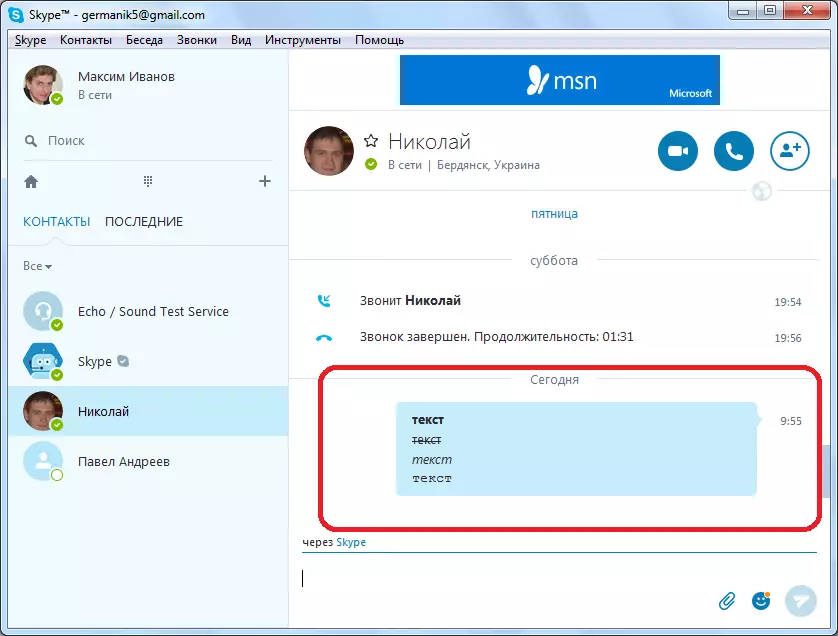
ಕೇವಲ, ಆರನೇ ಆವೃತ್ತಿಯೊಂದಿಗೆ ಪ್ರಾರಂಭಿಸಿ, ಸ್ಕೈಪ್ನಲ್ಲಿ ಫಾರ್ಮ್ಯಾಟಿಂಗ್ ಪ್ರತ್ಯೇಕವಾಗಿ ಕಾರ್ಯನಿರ್ವಹಿಸುತ್ತದೆ ಎಂದು ನೀವು ಪರಿಗಣಿಸಬೇಕು. ಅಂತೆಯೇ, ಮತ್ತು ನೀವು ಸಂದೇಶವನ್ನು ಬರೆಯುವ ಬಳಕೆದಾರರು ಸ್ಕೈಪ್ ಅನ್ನು ಆರನೇ ಆವೃತ್ತಿಗಿಂತ ಕಡಿಮೆಗೊಳಿಸಬಾರದು.
ಸ್ಕೈಪ್ ಸೆಟ್ಟಿಂಗ್ಗಳು
ಅಲ್ಲದೆ, ನೀವು ಚಾಟ್ನಲ್ಲಿನ ಪಠ್ಯವನ್ನು ಕಾನ್ಫಿಗರ್ ಮಾಡಬಹುದು, ಇದರಿಂದಾಗಿ ಅದರ ಶಾಸನವು ಯಾವಾಗಲೂ ಕೊಬ್ಬು ಅಥವಾ ನೀವು ಬಯಸುವ ಸ್ವರೂಪದಲ್ಲಿರುತ್ತದೆ. ಇದನ್ನು ಮಾಡಲು, ಮೆನು ಐಟಂಗಳು "ಪರಿಕರಗಳು" ಮತ್ತು "ಸೆಟ್ಟಿಂಗ್ಗಳು ..." ನಲ್ಲಿ ವಿಪರೀತವಾಗಿ ಹೋಗಿ.
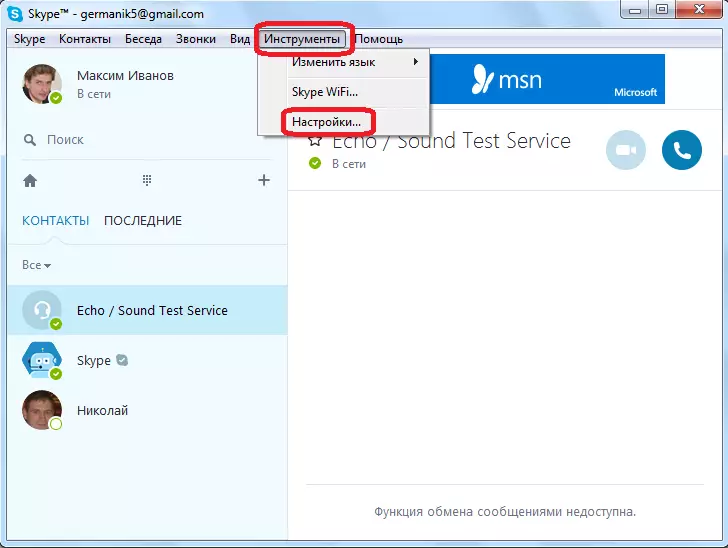
ಮುಂದೆ, ನಾವು "ಚಾಟ್ ಮತ್ತು ಎಸ್ಎಂಎಸ್" ಸೆಟ್ಟಿಂಗ್ಗಳ ವಿಭಾಗಕ್ಕೆ ಹೋಗುತ್ತೇವೆ.
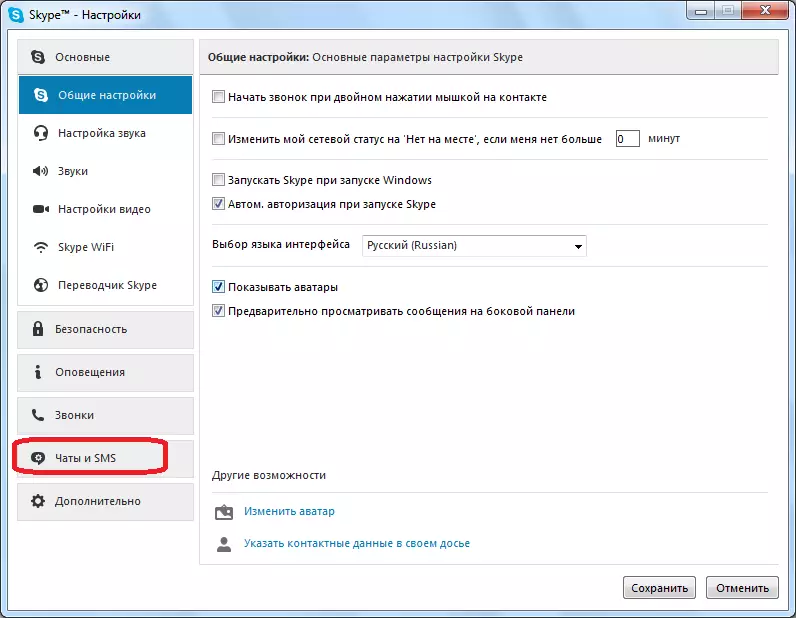
ಉಪವಿಭಾಗ "ದೃಶ್ಯ ವಿನ್ಯಾಸ" ಮೇಲೆ ಕ್ಲಿಕ್ ಮಾಡಿ.

"ಸಂಪಾದಿಸು ಫಾಂಟ್" ಗುಂಡಿಯನ್ನು ಕ್ಲಿಕ್ ಮಾಡಿ.

ತೆರೆಯುವ ವಿಂಡೋದಲ್ಲಿ, "ಸ್ಟ್ಯಾಂಡರ್ಡ್" ಬ್ಲಾಕ್ನಲ್ಲಿ, ಪ್ರಸ್ತಾವಿತ ಫಾಂಟ್ ಪ್ರಕಾರಗಳನ್ನು ಆಯ್ಕೆ ಮಾಡಿ:
ಉದಾಹರಣೆಗೆ, ದಪ್ಪದಲ್ಲಿ ಸಾರ್ವಕಾಲಿಕ ಬರೆಯಲು, "ದಪ್ಪ" ಪ್ಯಾರಾಮೀಟರ್ ಅನ್ನು ಆಯ್ಕೆ ಮಾಡಿ, ಮತ್ತು "ಸರಿ" ಗುಂಡಿಯನ್ನು ಒತ್ತಿರಿ.
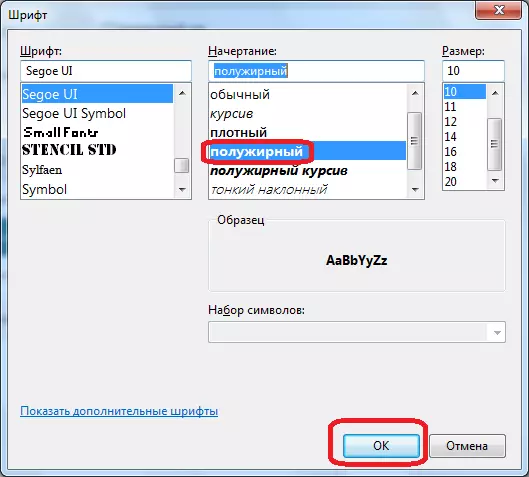
ಆದರೆ ಒತ್ತಡದ ಫಾಂಟ್ ಅನ್ನು ಈ ವಿಧಾನಕ್ಕೆ ಹೊಂದಿಸುವುದು ಅಸಾಧ್ಯ. ಇದಕ್ಕಾಗಿ, ನೀವು ಮಾರ್ಕ್ಅಪ್ ಭಾಷೆಯನ್ನು ಪ್ರತ್ಯೇಕವಾಗಿ ಬಳಸಬೇಕಾಗುತ್ತದೆ. ಆದಾಗ್ಯೂ, ಮತ್ತು ದೊಡ್ಡದಾದ, ಘನ ದಾಟಿದ ಫಾಂಟ್ನಲ್ಲಿ ಬರೆದ ಪಠ್ಯಗಳು ಪ್ರಾಯೋಗಿಕವಾಗಿ ಎಲ್ಲಿಯೂ ಇಲ್ಲ. ಆದ್ದರಿಂದ ಕೇವಲ ವೈಯಕ್ತಿಕ ಪದಗಳನ್ನು ನಿಯೋಜಿಸಿ, ಅಥವಾ, ತೀವ್ರ ಸಂದರ್ಭಗಳಲ್ಲಿ, ಸಲಹೆಗಳಲ್ಲಿ.
ಅದೇ ಸೆಟ್ಟಿಂಗ್ಗಳ ವಿಂಡೋದಲ್ಲಿ, ನೀವು ಇತರ ಫಾಂಟ್ ನಿಯತಾಂಕಗಳನ್ನು ಬದಲಾಯಿಸಬಹುದು: ಕೌಟುಂಬಿಕತೆ ಮತ್ತು ಗಾತ್ರ.
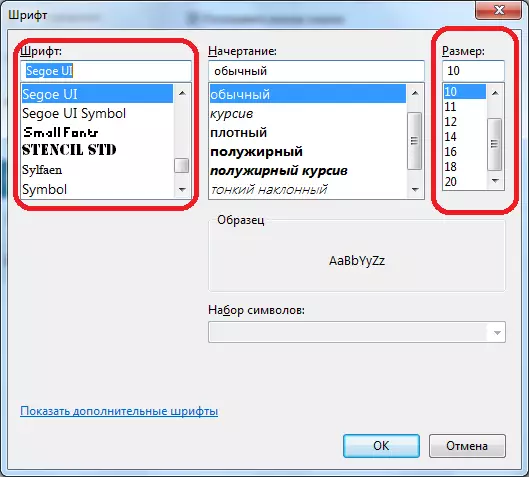
ನೀವು ನೋಡಬಹುದು ಎಂದು, ಸ್ಕೈಪ್ನಲ್ಲಿ ಪಠ್ಯ ಕೊಬ್ಬನ್ನು ಎರಡು ವಿಧಗಳಲ್ಲಿ ಮಾಡಿ: ಪಠ್ಯ ಸಂಪಾದಕದಲ್ಲಿ ಟ್ಯಾಗ್ಗಳನ್ನು ಬಳಸಿ, ಮತ್ತು ಅಪ್ಲಿಕೇಶನ್ ಸೆಟ್ಟಿಂಗ್ಗಳಲ್ಲಿ. ನೀವು ದಪ್ಪದಿಂದ ಬರೆಯಲ್ಪಟ್ಟ ಪದಗಳನ್ನು ಬಳಸುವಾಗ ಅರ್ಜಿ ಸಲ್ಲಿಸುವುದು ಉತ್ತಮವಾಗಿದೆ, ಕಾಲಕಾಲಕ್ಕೆ ಮಾತ್ರ. ನೀವು ನಿರಂತರವಾಗಿ ದಪ್ಪ ಫಾಂಟ್ನಲ್ಲಿ ಬರೆಯಲು ಬಯಸಿದರೆ ಎರಡನೆಯ ಪ್ರಕರಣವು ಸುಲಭವಾಗಿದೆ. ಆದರೆ ಉಲ್ಲೇಖ ಪಠ್ಯವನ್ನು ಗುರುತಿಸುವ ಟ್ಯಾಗ್ಗಳೊಂದಿಗೆ ಮಾತ್ರ ಬರೆಯಬಹುದು.
